Toate modalitățile de a vă opri în mod corespunzător Macbook-ul, deconectați-vă utilizatorul actual și deconectați-vă de la ID-ul Apple pe Mac.
Probabil că ați ajuns pe această pagină pentru că doriți să știți cum să vă deconectați de la iCloud pe dispozitivul dvs. Mac, sau să vă deconectați, sau cum să opriți aparatul sau toate cele de mai sus. Oricare ar fi suferința ta, acest ghid îi servește tuturor.
Dacă sunteți aici pentru a opri dispozitivul dvs. Mac în mod corespunzător, merită cu siguranță să știți de ce ar trebui să o faceți. Mulți oameni tind să se obișnuiască să NU-și închidă Macbook-urile sau poate că nu le pasă suficient de mult pentru a face acest lucru, deoarece sunt întotdeauna unul dintre cele mai bune computere ale timpului lor, nu le afectează imediat performanța.
Cu toate acestea, neînchiderea Macbook-ului vă poate economisi câteva secunde de timp de pornire, vă poate costa longevitatea și sănătatea componentelor interne ale mașinii.
Opriți Mac-ul manual
Oprirea mac-ului nu este o știință rachetă și este un proces foarte simplu. Deși macOS oferă o modalitate de a vă opri Mac-ul automat, a ști cum să o faceți manual poate fi plină de satisfacții în multe scenarii.
Pentru a închide Mac-ul, faceți clic pe pictograma Apple prezentă în colțul din dreapta sus al ecranului. Apoi, faceți clic pe opțiunea „Oprire” prezentă în meniu. Aceasta va afișa o solicitare pe ecran.
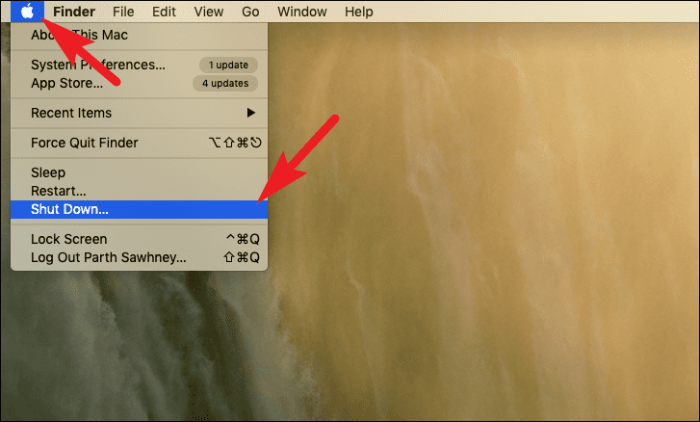
Acum, dacă doriți să redeschideți ferestrele active în prezent când vă conectați din nou, faceți clic pe caseta de selectare dinaintea opțiunii „Redeschideți ferestrele când vă conectați din nou”, apoi faceți clic pe butonul „Oprire” pentru a începe procesul de închidere.
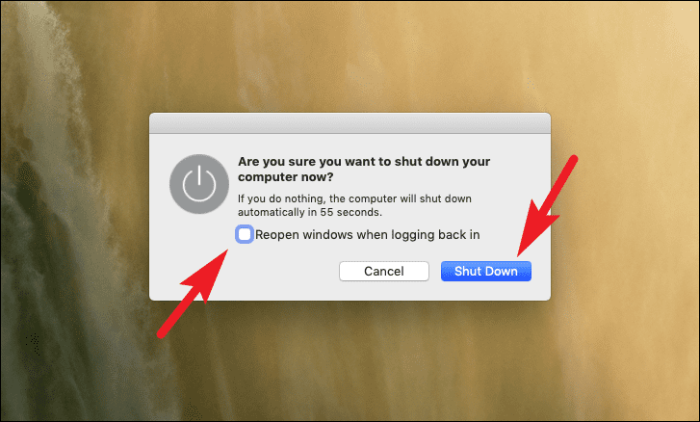
Alternativ, puteți, de asemenea, să apăsați comanda rapidă Control+Opțiune+Comandă+Buton de pornire pentru a ieși din toate ferestrele și a închide Mac-ul imediat.
Adăugați un program pentru a vă opri automat Mac-ul
Dacă de obicei închideți Mac-ul la aproximativ aceeași oră în fiecare zi, puteți, de asemenea, să setați un anumit program pentru a se opri automat, fără intervenția dvs.
Pentru a adăuga un program, deschideți aplicația „Preferințe de sistem” de pe andocare sau din panoul de lansare al dispozitivului dvs.
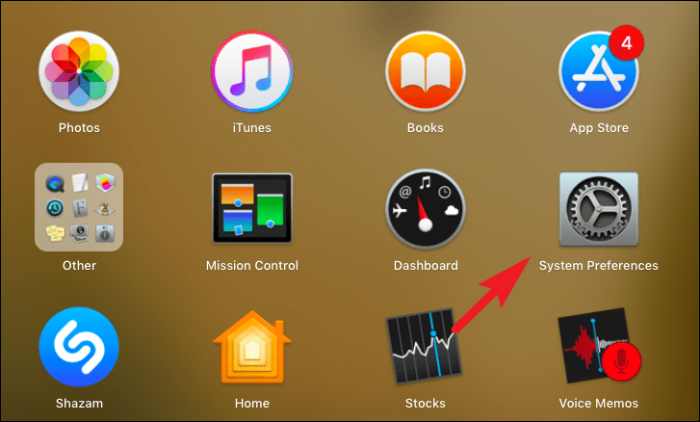
Acum, localizați și faceți clic pe pictograma „Energy Saver” din fereastra System Preference.
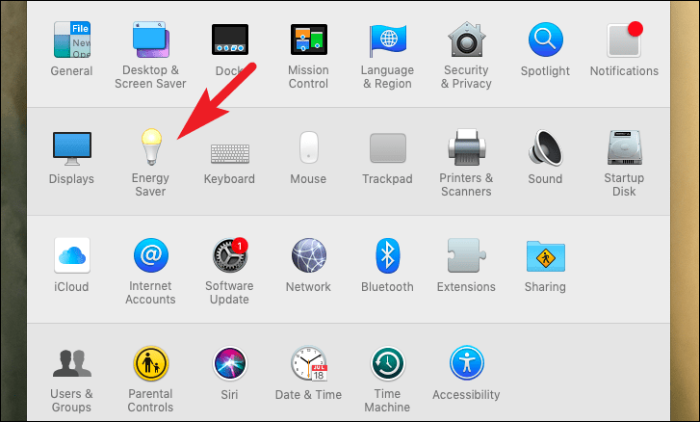
Pe ecranul „Energy Saver”, faceți clic pe butonul „Schedule” din colțul din dreapta jos al ferestrei. Aceasta va deschide un panou separat pe ecran.
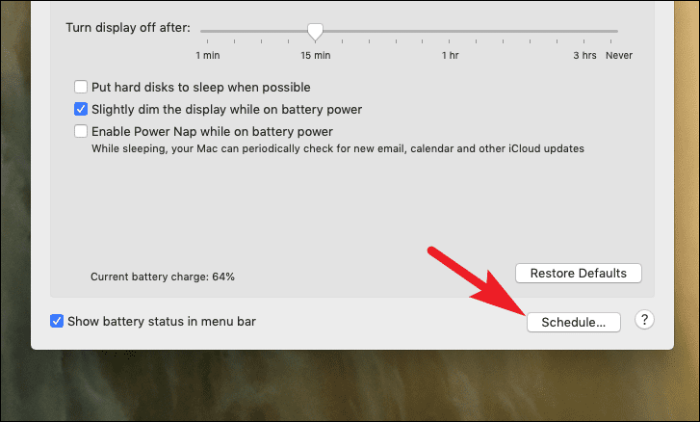
Din panoul deschis separat, faceți clic pe caseta de selectare care precede opțiunea „Sleep”.
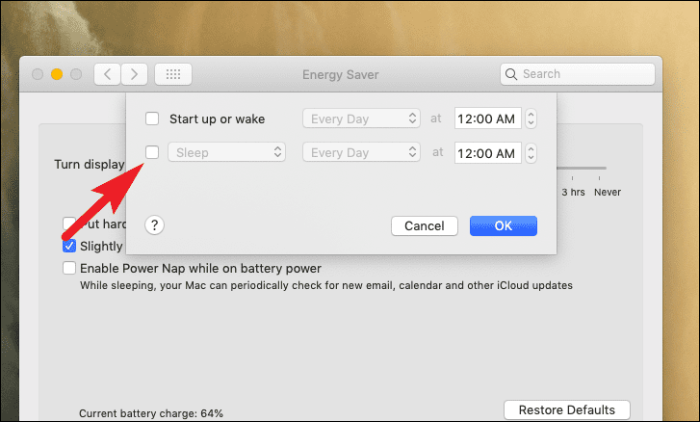
Apoi, faceți clic pe meniul drop-down și selectați opțiunea „Oprire”. După aceea, faceți clic pe meniul drop-down „Zile” și selectați frecvența conform preferințelor dvs.
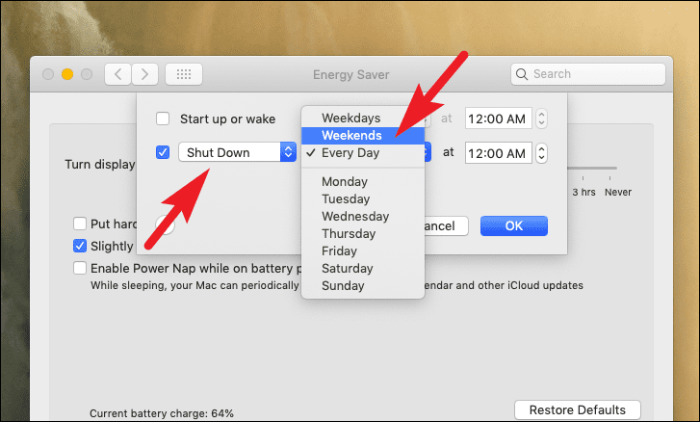
Acum, setați ora preferată pentru a închide automat computerul și apoi faceți clic pe butonul „OK” pentru a confirma modificările și a închide fereastra.
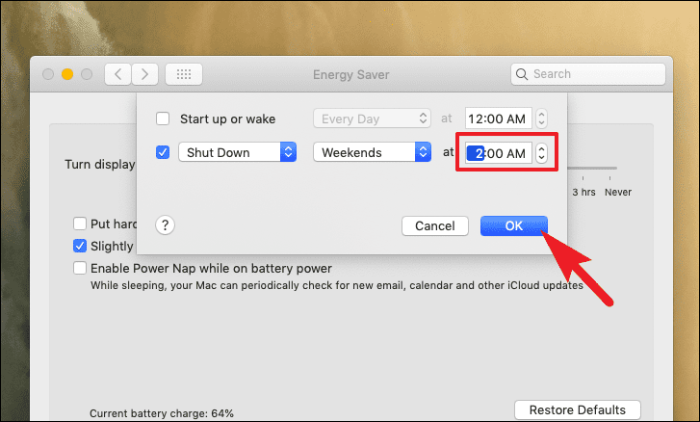
Mac-ul dvs. se va opri acum automat conform programului stabilit.
Cum să vă deconectați de la contul de utilizator curent
Deconectarea are sens atunci când nu veți folosi computerul pentru o perioadă foarte scurtă de timp și, în același timp, doriți să vă asigurați că nicio persoană neautorizată nu are acces la computer.
În plus, deconectarea este doar un proces într-un singur pas și, deoarece este accesibil fie printr-o comandă rapidă, fie din bara de meniu de sus, indiferent de ceea ce faceți pe Mac, deconectarea este la doar un clic distanță.
Pentru a vă deconecta, faceți clic pe pictograma Apple prezentă în partea din dreapta a barei de meniu de sus de pe ecran. Apoi, faceți clic pe opțiunea „Deconectare” pentru a vă deconecta imediat de la Mac.
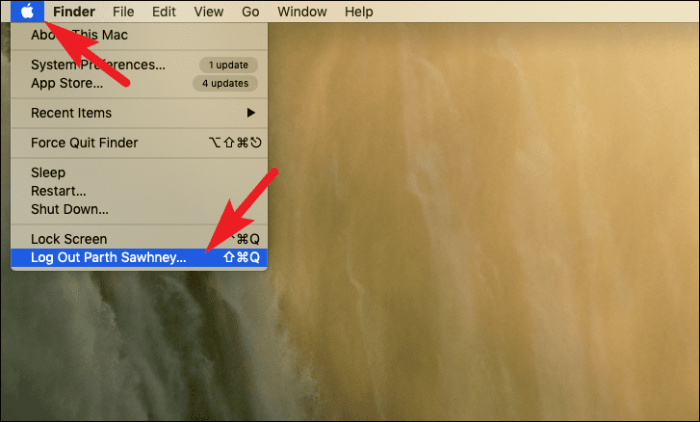
Alternativ, puteți apăsa Shift+Command+Q pentru a afișa fereastra „Deconectare”. Dacă doriți să redeschideți toate aplicațiile deschise în prezent atunci când vă conectați din nou, faceți clic pe caseta de selectare dinaintea „Redeschideți ferestrele când vă conectați din nou” și faceți clic pe butonul „Deconectare”.
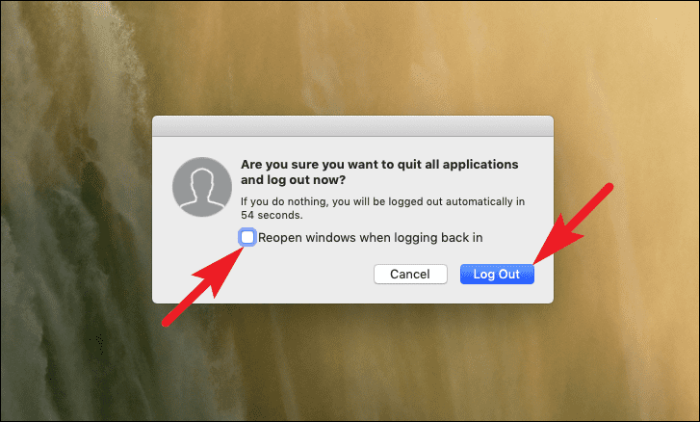
Să începem cu iCloud acum. Serviciul iCloud joacă un rol foarte important în toate dispozitivele Apple și același lucru este valabil și pentru dispozitivele Mac. Cu toate acestea, dacă preferați să nu utilizați serviciul iCloud pe computer, îl puteți dezactiva cu siguranță și vă puteți deconecta de la toate serviciile iCloud.
Deși decizia ține în totalitate de a utiliza sau nu serviciile iCloud, dacă renunți, vei pierde o parte majoră de servicii împreună cu acestea. Pentru a vă oferi o perspectivă mai bună, mai jos sunt enumerate serviciile pe care nu le veți putea folosi dacă vă deconectați de la iCloud pe Mac:
- Găsiți serviciile mele
- Centru de jocuri
- iCloud (Backup, Breloc, Drive, Mail, Fotografii)
- Apple Pay, Apple Cash și Apple Card
- Albume partajate, note, documente (keynote, pagini, numere)
- Caracteristici de continuitate (Handoff, Clipboard universal)
- Aplicația Home (Vă ajută să vă controlați dispozitivele HomeKit)
- Datele aplicației către orice aplicație terță parte care utilizează iCloud
Dacă puteți trăi fără ca toate aceste servicii să nu fie activate pe dispozitivul dvs. Mac, deconectarea de la iCloud pe un dispozitiv Mac este o simplă plimbare.
Deconectați-vă de la ID-ul Apple pe Mac
Deși există atât de multe componente întrețesute cu contul tău iCloud, iar deconectarea este o decizie importantă; procesul real este foarte simplu și direct.
Pentru a face acest lucru, mergeți la aplicația „Preferințe de sistem” fie de pe andocare, fie de pe launchpad-ul Mac.
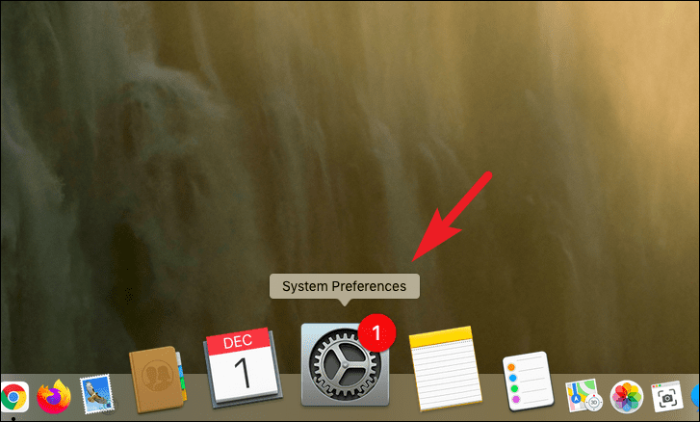
Apoi, faceți clic pe pictograma „iCloud” prezentă în fereastra „Preferințe de sistem”.
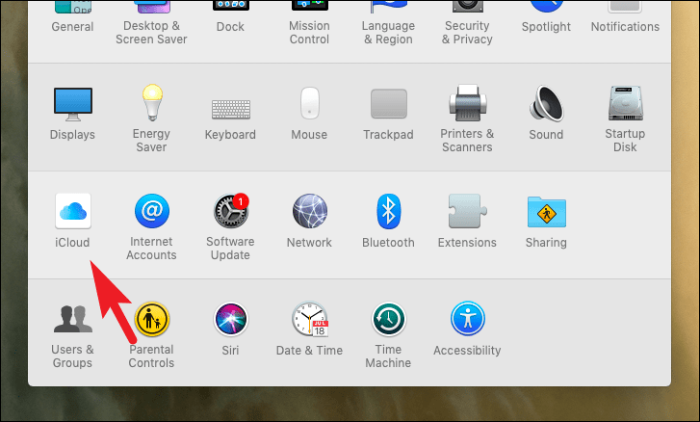
După aceea, faceți clic pe opțiunea „Deconectare” situată în bara laterală din stânga a ferestrei. Aceasta va afișa o solicitare pe ecran.
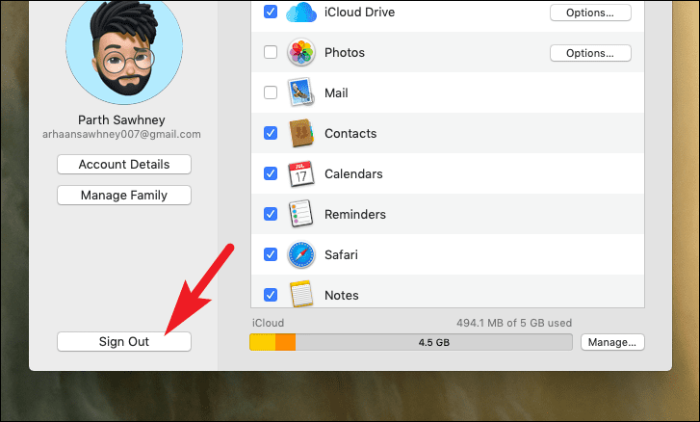
Acum, citiți cu atenție solicitarea și selectați elementul pe care doriți să păstrați o copie a datelor stocate local în iCloud făcând clic pe caseta de selectare individuală care precede elementele. În cele din urmă, faceți clic pe butonul „Păstrați o copie” pentru a vă deconecta.
Notă: Dacă nu selectați niciun element, toate datele stocate în iCloud vor fi șterse de pe dispozitivul dvs. Mac; dar va exista în continuare pe iCloud, pe care îl puteți prelua folosind un alt dispozitiv conectat cu același ID Apple sau pur și simplu conectându-vă din nou.
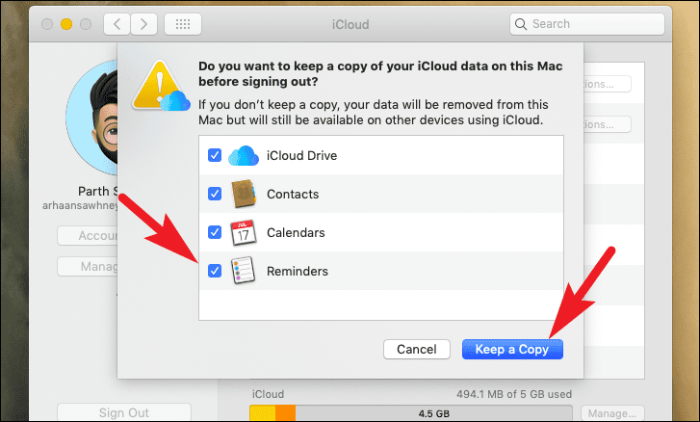
Așadar, cam atât, vă puteți deconecta, opri sau chiar deconecta de pe dispozitivul dvs. Mac, conform preferințelor dvs., utilizând instrucțiunile menționate mai sus.
